| Переустановка Windows. ЧИТАТЬ С ПЕРВОЙ СТРАНИЦЫ!!!| АВТОР | СООБЩЕНИЕ |
|---|
Имя: Alex Mc`key
Репутация: 5
Регистрация: 28.05.2007
Всего сообщений: 2212
Откуда: чуть южнее Златоглавой, чуть севернее Незалежной |
| Сегодня, как и обещал, я расскажу об установке Windows Vista. Если у вас стоит ХР, то установить Висту, как более новую систему, можно путем обновления уже имеющейся. Это, по заверениям разработчиков, позволит сохранить все имеющиеся у вас данные и программы в рабочем состоянии. Лично мне достичь такого результата ниразу не удалось, из-за несовместимости некоторых программ. Однако вам может повезти больше  Итак, вставьте диск с вистой в ваш привод. После некоторого раздумья система выведет вам следующее окно: Итак, вставьте диск с вистой в ваш привод. После некоторого раздумья система выведет вам следующее окно: | 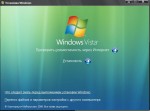 | | JPG 27.4 Kб |
Очень рекомендую сначала нажать на пункт "Что следует знать перед установкой". Многие вопросы пропадут сами собой.
|
| | Имя: Alex Mc`key
Репутация: 5
Регистрация: 28.05.2007
Всего сообщений: 2212
Откуда: чуть южнее Златоглавой, чуть севернее Незалежной |
| | Теперь, когда вы прочитали инструкции, можете нажать на кнопку "Установка" и начать обновление системы. Здесь я не буду рассказывать все подробно, так как вся установка висты в этом случае практически идентична установке с нуля. Вот ее-то я и опишу. Итак, перезагружаем комп, заходим в BIOS и выставляем приоритет дисков на ваш DVD-привод. Как это делается описано на первой странице этой темы. | |
| | Имя: Alex Mc`key
Репутация: 5
Регистрация: 28.05.2007
Всего сообщений: 2212
Откуда: чуть южнее Златоглавой, чуть севернее Незалежной |
| | Сначала система предложит вам выбрать язык, используемый по умолчанию (в том случае, если вы ставите локализованную версию, а не чисто английскую. Дальше появится такое же окошко, как на картинке выше, за исключением пункта "Проверить совмостимость по интернету". Вы можете еще раз прочитать инструкции по установке, а можете забить на них и следовать моим инструкциям. Итак, вы нажали кнопку "Установить" и перед вами появился такой экран: | 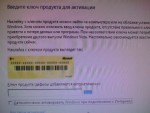 | | JPG 52.1 Kб |
ВНИМАНИЕ!!! НИ В КОЕМ СЛУЧАЕ НЕ ВВОДИТЕ КЛЮЧ И НЕ СТАВЬТЕ ГАЛОЧКУ ДЛЯ АКТИВАЦИИ ПО СЕТИ!!! ЭТО НЕОБХОДИМО ДЛЯ ПРАВИЛЬНОГО КРЯКА СИСТЕМЫ!
|
| | Имя: Alex Mc`key
Репутация: 5
Регистрация: 28.05.2007
Всего сообщений: 2212
Откуда: чуть южнее Златоглавой, чуть севернее Незалежной |
| | В следующем окне вам предложат выбрать нужную комплектацию висты. Она скорее всего написана на коробке. Свой выбор вы должны подтвердить постановкой галочки внизу страницы. Сделав это нажмите далее. | 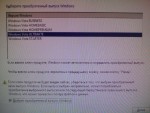 | | JPG 60.1 Kб |
|
| | Имя: Alex Mc`key
Репутация: 5
Регистрация: 28.05.2007
Всего сообщений: 2212
Откуда: чуть южнее Златоглавой, чуть севернее Незалежной |
| | Так как при установке с нуля, обновление не возможно, то в следующем окне выбирать вам будет не из чего. Так что нажимаете на пункт "Новая установка" и оказываетесь в окне для работы с дисками. Нажмите на пункт "Настройка диска" и у вас появится выбор действий: | 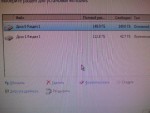 | | JPG 60.2 Kб |
Вы можете удалить раздел диска, для того, чтобы при помощи пункта "Создать" разбить диск на нужное вам число логических, а можете отформатировать любой из ваших дисков.
|
| | Имя: Alex Mc`key
Репутация: 5
Регистрация: 28.05.2007
Всего сообщений: 2212
Откуда: чуть южнее Златоглавой, чуть севернее Незалежной |
| | Все эти действия подробно описаны мною при установке ХР и ничем, кроме интерфейса прграммы установки не отличаются. Проделав нужные вам манипуляции с диском, вы нажимаете "далее" и начинаете саму установку: | 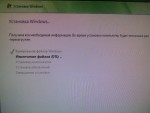 | | JPG 37.2 Kб |
После копирования установочных файлов на диск и их извлечения произойдет перезагрузка. Во время нее вы можете зайти в BIOS и перевести приоритеты загрузки в исходное положение. Вся дальнейшая работа будет происходить с вашим диском С:
|
| | Имя: Alex Mc`key
Репутация: 5
Регистрация: 28.05.2007
Всего сообщений: 2212
Откуда: чуть южнее Златоглавой, чуть севернее Незалежной |
| | Итак, висту вы поставили. Теперь ее нужно активировать. Для этого есть довольно простой активатор, который можно скачать здесь. Теперь вам нужно пройти по пути Панель управления-Учетные записи и семейная безопасность-Учетные записи пользователей и отключить контроль учетных записей (UAC), после чего перезагрузить комп. Теперь запускаем активатор. | 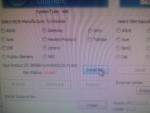 | | JPG 41.6 Kб |
В активаторе нажимаем кнопку "Install Key" и ждем сообщения, что ключ успешно установлен.
|
| | Имя: Alex Mc`key
Репутация: 5
Регистрация: 28.05.2007
Всего сообщений: 2212
Откуда: чуть южнее Златоглавой, чуть севернее Незалежной |
| | Теперь в левом списке выбираем производителя вашей матери (активация идет по производителю BIOS?) инажимаем кнопку "Activate". | 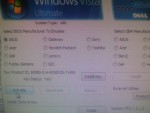 | | JPG 31.2 Kб |
Ждете, пока не появится сообщение, что файл лицензии успешно установлен.
|
| | Имя: Alex Mc`key
Репутация: 5
Регистрация: 28.05.2007
Всего сообщений: 2212
Откуда: чуть южнее Златоглавой, чуть севернее Незалежной |
| | Теперь выбираем того же производителя в правом списке и нажимаем кнопку "Install". Теперь нажимаем кнопку "Reboot" и перезагружаем комп. | 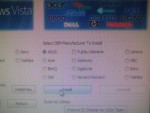 | | JPG 34.8 Kб |
После перезагрузки вы имеете совершенно легальную с точки зрения всех автоматических проверок систему. Пользуйтесь на здоровье!
|
| | | так я и знал
Цитата:
-----
Восстановление загрузчика Vista с помощью командной строки:
– установите в лоток привода загрузочный диск Windows Vista;
– нажмите Ctrl+Alt+Del;
– во время перезагрузки нажмите Delete для входа в CMOS Setup Utility;
– установите загрузку ПК с CD/DVD-ROM, нажмите F10, санкционируйте сделанные изменения, начнется перезагрузка;
– после перезагрузки, если появится сообщение «Press any key to boot from CD or DVD», нажмите любую клавишу;
– в окне Windows Boot Manager выберите Windows Setup (Установка Windows) –> нажмите Enter;
– появится строка состояния с сообщением Windows is loading files…;
– когда программа установки загрузит установочные файлы в оперативную память, появится окно выбора языка, выберите нужный, нажмите Next (Далее);
– в следующем окне выберите Repair your computer (Восстановление системы);
– появится окно System Recovery Options (Параметры восстановления системы). Начнется Поиск установленных систем Windows. После непродолжительного поиска программой восстановления Location (места установки) Vista нажмите Next (Далее);
Внимание! Для ноутбуков с так называемым «секретным» разделом жесткого диска – если вы используете «неродной» загрузочный диск – возможно появление сообщения «Обнаружены проблемы в параметрах загрузки этого компьютера. Хотите внести исправления и перезагрузить компьютер?». Нажмите Нет –> Next (Далее);
– в следующем окне выберите опцию Командная строка (открытие окна командной строки);
– откроется окно командной строки;
– в командной строке введите команду
(буква_CD/DVD-привода):\boot\bootsect /nt60 All <Enter>
Например, для ноутбука, винчестер которого разбит на три части (C:, D: и «секретный» раздел), это будет выглядеть примерно так:
Microsoft Windows [Версия 6.0.6000]
<C> Корпорация Майкрософт, 2006. Все права защищены.
X:\Sources>e:\boot\bootsect /nt60 All
Target volumes will be updated with BOOTMGR compatible bootcode.
C:<\\?\Volume{ba1cbec5-7a72-11de-89fb-806e6f6e66963}>
Successfully updated NTFS filesystem bootcode.
D:<\\?\Volume{ba1cbec5-7a72-11de-89fb-806e6f6e66963}>
Successfully updated NTFS filesystem bootcode.
F:<\\?\Volume{ba1cbec5-7a72-11de-89fb-806e6f6e66963}>
Successfully updated NTFS filesystem bootcode.
Bootcode was successfully updated on all targeted volumes.
– загрузчик Vista восстановлен;
– на появившееся приглашение системы X:\Sources> введите exit <Enter>;
– в окне System Recovery Options (Параметры восстановления системы) нажмите Перезагрузка (Reboot);
– во время перезагрузки нажмите Delete для входа в CMOS Setup Utility;
– установите загрузку ПК с жесткого диска, нажмите F10, санкционируйте сделанные изменения, начнется перезагрузка.
***
Восстановление загрузчика Vista с помощью опции Восстановление запуска:
– установите в лоток привода загрузочный диск Windows Vista;
– нажмите Ctrl+Alt+Del;
– во время перезагрузки нажмите Delete для входа в CMOS Setup Utility;
– установите загрузку ПК с CD/DVD-ROM, нажмите F10, санкционируйте сделанные изменения, начнется перезагрузка;
– после перезагрузки, если появится сообщение «Press any key to boot from CD or DVD», нажмите любую клавишу;
– в окне Windows Boot Manager выберите Windows Setup (Установка Windows) –> нажмите Enter;
– появится строка состояния с сообщением Windows is loading files…;
– когда программа установки загрузит установочные файлы в оперативную память, появится окно выбора языка, выберите нужный, нажмите Next (Далее);
– в следующем окне выберите Repair your computer (Восстановление системы);
– появится окно System Recovery Options (Параметры восстановления системы). Начнется Поиск установленных систем Windows. После непродолжительного поиска программой восстановления Location (места установки) Vista нажмите Next (Далее);
Внимание! Для ноутбуков с так называемым «секретным» разделом жесткого диска – если вы используете «неродной» загрузочный диск – возможно появление сообщения «Обнаружены проблемы в параметрах загрузки этого компьютера. Хотите внести исправления и перезагрузить компьютер?». Нажмите Нет –> Next (Далее);
– в следующем окне выберите опцию Восстановление запуска/Startup Repair (автоматическое устранение проблем, мешающих запуску Windows);
– средство восстановления запуска проведет диагностику и устранение неполадок;
– появится окно с сообщением «Перезагрузите компьютер для завершения устранения неполадок», нажмите Готово;
– во время перезагрузки нажмите Delete для входа в CMOS Setup Utility;
– установите загрузку ПК с жесткого диска, нажмите F10, санкционируйте сделанные изменения, начнется перезагрузка.
Примечания
1. Загрузчик Windows Vista – это файл bootmgr, располагается в корне диска C:\ (имеет атрибуты Скрытый, Системный, Только чтение; 325КБ).
2. Как правило, буква_CD/DVD-привода – E:. Если получаете сообщение об ошибке, что на диске E: указанные файлы отсутствуют, значит, буква_вашего_CD/DVD-привода – F: (или G  . Чтобы найти папку boot на загрузочном диске, введите dir <Enter>. . Чтобы найти папку boot на загрузочном диске, введите dir <Enter>.
3. Утилита восстановления загрузочного сектора Bootsect.exe находится в папке boot загрузочного диска Windows Vista.
Boot sector restoration tool Bootsect.exe updates the master boot code for hard disk partitions in order to switch between BOOTMGR and NTLDR. You can use this tool to restore the boot sector on your computer.
4. Ключи команды bootsect:
bootsect {/help:/nt60:/nt52} {SYS:ALL:<DriveLetter>:} [/force]
– /nt52 – Applies the master boot code that is compatible with NTLDR to SYS, ALL or <DriveLetter>. The operating system installed on SYS, ALL or <DriveLetter> must be older than Windows Vista;
– /nt60 – Applies the master boot code that is compatible with BOOTMGR to SYS, ALL or <DriveLetter>. The operating system installed on SYS, ALL or <DriveLetter> must be Windows Vista or WindowsServer "Longhorn";
– SYS – Updates the master boot code on the system partition used to boot Windows;
– ALL – Updates the master boot code on all partitions. ALL does not necessarily update the boot code for each volume. Instead, this option updates the boot code for on volumes that could be used as Windows boot volumes, which exludes any dinamic volumes that are not connected with an underlying disk partition. This restriction is present because boot code must be located at the beginning of a disk partition;
– <DriveLetter> – Updates the master boot code on the volume associated with this drive letter. Boot code will not be updated if either 1) <DriveLetter> is not associated with a volume or 2) <DriveLetter> is associated with a volume not connected to an underlying disk partition;
– /force – Forcibly dismounts the volume<s> during the boot code update. You should use this option with caution.
…
Example: To apply the master boot code that is compatible with NTLDR to the volume labeled C:, use following command: bootsect /nt52 C:
Валерий Сидоров
=====
от себя: все что сдесь написано в двух словах, пихаешь загрузочный диск с него грузишься и выбираешь восстановление системы\ Восстановление запуска(при условии что у тебя нормальный установочный диск )  | |
|
|
|

